Ảnh nền họp WebEx và cách thiết lập nền ảo cho cuộc họp
Hình nền ảo là một trong những tính năng phổ biến nhất trong việc họp online hiện nay. Mọi người muốn tự do theo dõi các cuộc họp mà không phải lo lắng về những gì đang diễn ra đằng sau họ trong cuộc họp video. Nền ảo là giải pháp cho vấn đề phổ biến này.
Thay vì chỉ làm mờ môi trường xung quanh thành một đốm màu xám, bạn có thể thay thế môi trường của mình bằng văn phòng độ nét cao, bãi biển hoặc cánh đồng mùa hè.
Vào đầu tháng 7, Cisco đã phát hành các mẹo về cách người dùng Cuộc họp Webex cũng có thể khai thác nền ảo. Nếu bạn đang dùng Webex, đây là cách bạn có thể thay thế ảnh nền của mình.
Sử dụng ảnh nền ảo trên máy tính để bàn
Người dùng máy tính để bàn có thể thay đổi nền của họ bất kỳ lúc nào trong hoặc trước cuộc họp.
Trước khi tham gia, hãy nhấp vào phiên họp và bạn sẽ thấy màn hình xem trước. Tại đây, bạn có thể nhấp vào nút Join màu xanh lục để tham gia cuộc họp hoặc thay đổi hình nền của bạn bằng cách nhấp vào Change Background. Tab Change background cung cấp cả chức năng Làm mờ và lựa chọn các nền ảo mặc định.
Để thay đổi hình nền của bạn trong cuộc họp, hãy nhấp vào biểu tượng Menu (ba chấm dọc), sau đó nhấp vào Change Virtual Background. Thao tác này sẽ đưa bạn đến cùng một cửa sổ như ở trên, bạn có thể làm mờ nền của mình hoặc chọn một hình ảnh mặc định. Nhấp vào Apply để hiển thị nền của bạn. Webex sẽ ghi nhớ cài đặt của bạn cho cuộc họp tiếp theo.
Sử dụng Nền ảo trên iOS và Android
Trên iPhone, bạn chỉ có thể thay đổi hình nền khi tham gia cuộc họp. Nếu bạn không muốn mọi người nhìn thấy backround thực tế của mình, hãy tham gia cuộc họp với video của bạn đã tắt.
Ngoài ra lưu ý là quản trị viên của bạn phải bật mục virtual background trước khi cuộc trò chuyện bắt đầu. Quản trị viên có thể thực hiện việc này trong phần Common Site Settings. Khi cuộc họp bắt đầu, hãy nhấp vào biểu tượng Video, sau đó nhấp vào Virtual Background.
Một menu sẽ bật lên cho phép bạn làm mờ nền của mình hoặc sử dụng nền ảo mặc định. Bạn cũng có thể nhấn nút + nếu muốn thêm hình ảnh của riêng mình. Nhấn Apply để cho mọi người thấy nền mới của bạn.
Các bước tương tự áp dụng cho điện thoại Android. Hãy nhớ nhấp vào Apply khi bạn chọn xong hình nền và Webex sẽ ghi nhớ lựa chọn của bạn cho cuộc họp video tiếp theo.
Một số ảnh nền Webex đẹp để bạn chọn



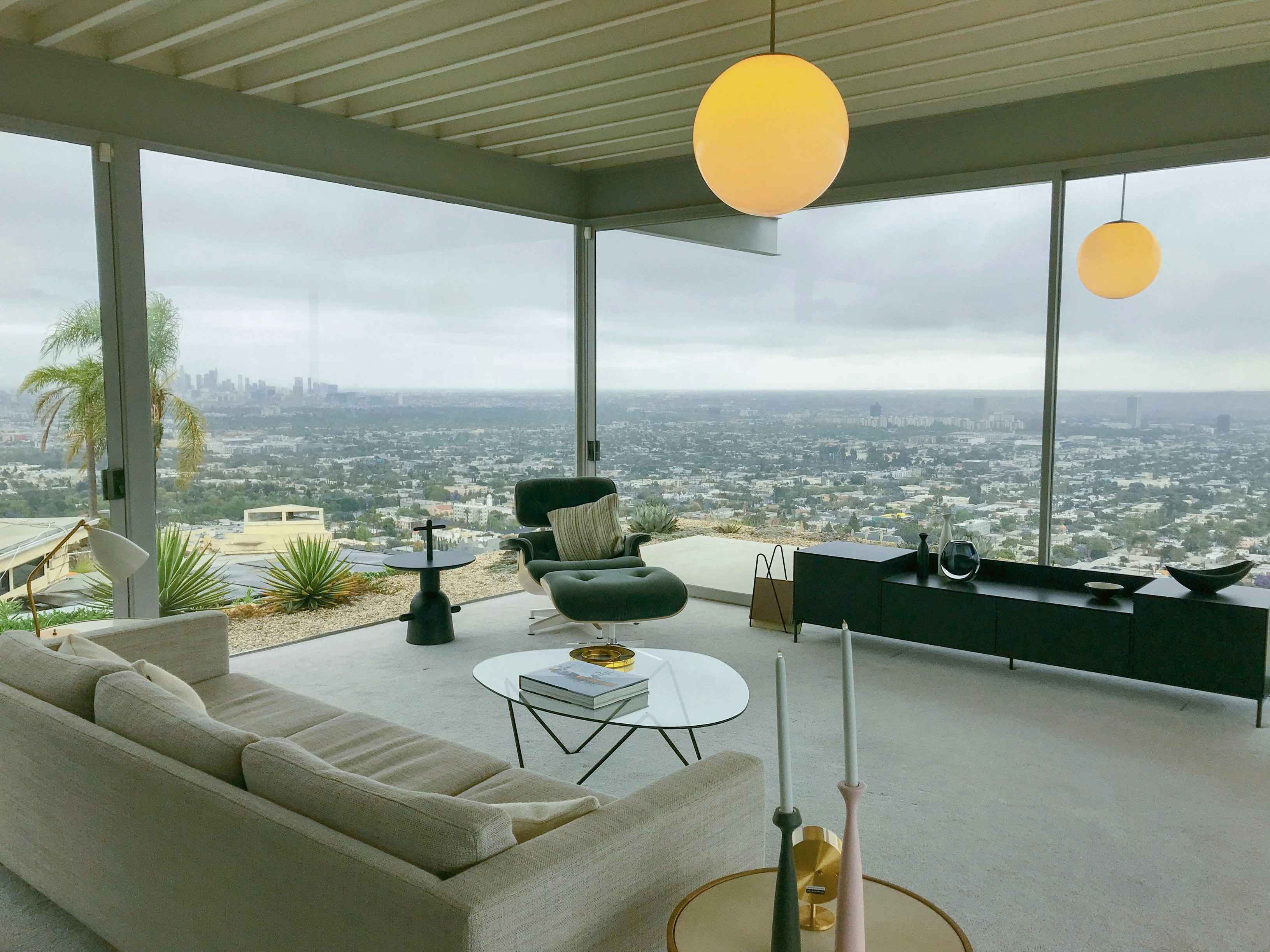







Đăng nhận xét